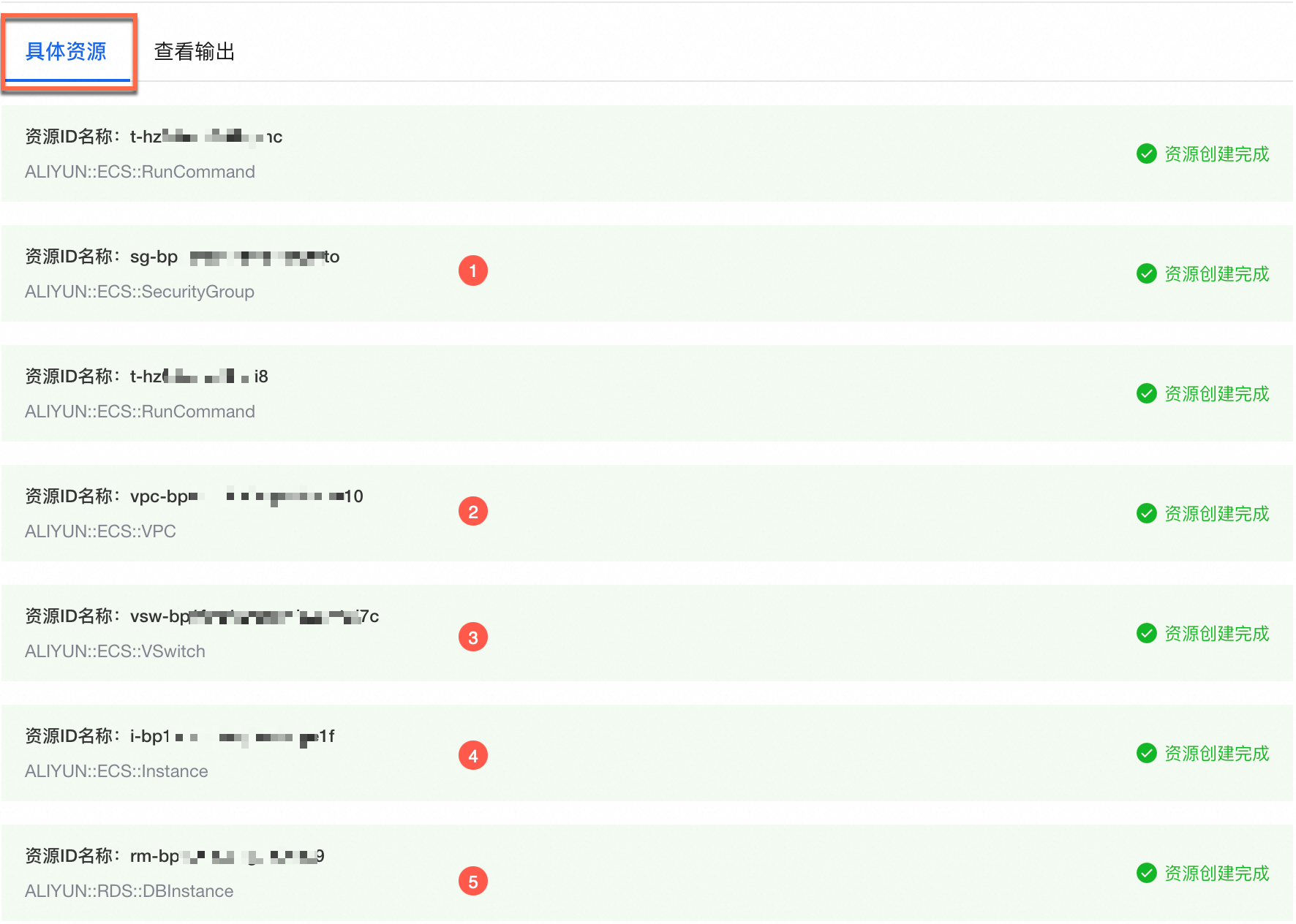随着业务增长,单体架构的Web服务的业务负载也逐渐增加,导致系统稳定性降低。此时,您可以将单体架构演进为弹性高可用架构,通过伸缩组水平扩展服务器来分摊负载,从而增强系统稳定性和响应速度。
为什么使用弹性高可用架构?
单体架构的问题一种常见的单体架构如图所示,所有的资源部署在一台ECS实例中,用户通过域名(或IP)直接访问到单一服务器中的服务。该架构存在两方面的问题:
 | 弹性高可用架构特点弹性高可用架构如图所示。用户通过域名访问业务服务集群时,请求会通过负载均衡器,分摊到集群的各个业务服务实例上的业务服务进行处理。该架构特点如下:
 |
如何将单体架构演进为弹性高可用架构?

如图所示,将左侧单体架构演进为弹性高可用架构需要经历两个阶段。
阶段一:分离数据存储与业务逻辑
由于弹性高可用架构是以ECS实例为单元进行复制,因此在实施弹性高可用架构时,需要确保ECS实例(包含其中的业务服务)的数据存储与业务逻辑分离,即无状态化,避免因横向扩展实例而导致的数据一致性问题。
例如,在复制ECS实例时,应确保不会复制数据库,从而防止集群使用多个不同的数据源。通过将数据存储从ECS中抽离出来,确保所有实例共享同一数据源,保持数据的一致性。
如果在您的实际业务中,出现了以下几种常见的情况时,您需要评估该情况是否会对您的业务造成影响,从而改进业务架构。
阶段二:将架构演进为弹性高可用架构
在将ECS实例中的数据存储与业务逻辑分离之后,可以通过创建副本的方式进行横向扩展ECS实例(包含其中业务服务)。
此时将服务集群迁移至伸缩组,利用其弹性能力快速创建服务的副本,使用负载均衡器作为服务集群的访问入口,分摊业务负载,确保系统的稳定和高效。
快速迁移以实现弹性高可用
方案介绍
如果您已经完成数据存储与业务逻辑的分离(无状态化),您可以通过以下步骤快速将单体架构服务迁移到伸缩组实现弹性高可用架构。
部署示例网站(准备实例)。本方案会模拟一个已经完成无状态化的示例Web服务实例,以该实例为例,演示迁移过程。您也可以使用现有实例进行操作。
构建包含业务服务的实例镜像。该镜像之后会作为您集群实例的启动镜像,实例启动时自动启动业务服务。
创建管理服务集群的伸缩组。之后会通过该伸缩组快速复制实例(横向扩展)。
为集群设置统一访问入口。关联负载均衡器实现统一访问的入口。
扩展实例(验证)。快速复制实例(横向扩展),访问负载均衡器以验证集群正常工作。
1. 部署示例网站
首先您需要准备能够代表生产环境的应用实例,用于后续的复制和自动化部署。
本教程为您提供一个示例网站服务,您可以使用该服务体验迁移过程。单击一键部署示例服务完成示例服务的搭建。
该示例网站服务包含一个Web服务软件包及其运行环境和自启动脚本,且该实例已经完成数据存储与业务逻辑的分离,即无状态化。
如果您的业务服务实例已经无状态化,且具备以上条件(软件包、环境、自启动脚本),您也可以使用您的实际业务服务代替该实例进行后续的迁移操作。
2. 构建包含业务服务的实例镜像
为确保后续您新扩展的实例中部署有业务服务和设置好的自启动脚本,您需要先以该实例为基础创建自定义镜像,后续创建的实例会以该镜像作为基础镜像,在实例启动时,您的业务服务也随之启动。
进入ECS管理控制台,将地域切换到您在步骤1中准备的实例的地域。
找到步骤1中准备好的ECS实例,在右侧操作列,选择。

在弹出的创建自定义镜像对话框中,记录镜像名称,方便后续查找,单击确认按钮,等待镜像创建完成。您可以在ECS控制台左侧导航栏单击查看镜像创建进度。
3. 创建管理服务集群的伸缩组
弹性高可用架构的核心是通过伸缩组管理您的服务集群,您可以通过伸缩组快速复制实例,创建并启用伸缩组具体操作如下:
进入伸缩组管理页。
创建伸缩组。
在伸缩组管理页面,单击创建伸缩组按钮进入创建伸缩组页面。
在页面中完成如下配置。表中未涉及的配置项保持默认即可。
配置项
说明
伸缩组名称
根据界面提示输入。本示例伸缩组名称为ess-demo。
伸缩组类型
选中ECS。
组内实例配置信息来源
选中选择已有实例。
选择已有实例
选择在步骤1中准备的ECS实例。
组内最小实例数
伸缩组中实例数的最小值,当伸缩组实例数低于该值时,会自动触发扩展。本示例最小实例数为0。
组内最大实例数
伸缩组中实例数的最大值,当伸缩组实例数高于该值时,会自动触发收缩。本示例最大实例数为10。
专有网络、选择交换机
这两个配置项会根据您选择的ECS实例,自动填充。
重要建议您创建并选择多个可用区的交换机,避免出现单一可用区实例库存不足导致扩容失败,创建交换机,请参见创建交换机。
选择开启。开启该功能之后,可以通过设置期望实例数自动扩缩容。
输入0即可,表示先创建一个空的伸缩组。
选中实例状态检查和负载均衡健康检查,启用该功能后,系统会根据健康检查的结果,确保伸缩组中的所有实例及其业务服务正常运行。一旦发现服务异常,将及时用新实例替换故障实例。
单击创建按钮,等待伸缩组创建完成。
修改伸缩配置中的实例镜像。
在通过选择已有实例创建伸缩组后,会根据ECS的原始镜像创建一个伸缩配置,通过步骤1创建的实例中,原始镜像不包含后续部署好的业务服务软件包。因此需要将步骤2中新创建的镜像覆盖伸缩配置的基础镜像。
在伸缩组管理页,找到刚刚创建的伸缩组,在右侧操作列下,单击查看详情进入该伸缩组的详情页。
如图所示,在页签下,单击唯一的伸缩配置操作列下的修改镜像。

在弹出的修改镜像的弹框中,选择自定义镜像,根据界面提示,选择步骤2中创建的镜像。单击确认按钮完成修改。
启用伸缩组。
在伸缩组管理页,点击右上角的启用按钮,伸缩组开始工作。
4. 为集群设置统一访问入口
当您将实例从1台扩展到多台时,需要为多台实例组成的集群设置统一的访问入口。您需要为伸缩组创建并关联负载均衡器,使用户请求通过负载均衡器自动分摊到集群的各台ECS实例,从而平衡负载,最大化资源利用率。本示例使用应用型负载均衡(ALB)作为负载均衡器,具体操作如下:
4.1 创建负载均衡器
- 登录应用型负载均衡ALB控制台。
在实例页面,单击创建应用型负载均衡。
在应用型负载均衡(按量付费)购买页面。根据界面提示完成应用型负载均衡的创建。
本示例以下配置,未提及配置项保持默认。
配置项
说明
地域
关联与步骤1中实例的地域保持一致。
实例网络类型
选择公网。
VPC
选择步骤1中准备实例的VPC。
可用区
至少选择两个,如果选择的可用区没有交换机,需要根据界面提示创建对应可用区的交换机。创建交换机的操作说明,请参见创建交换机。
4.2 为业务集群创建后端服务器组
此后端服务器组将会关联到伸缩组,伸缩组创建的实例会自动添加到该后端服务器组,通过负载均衡器对外提供服务。
在应用型负载均衡ALB控制台。选择地域。
单击左侧导航栏的服务器组进入服务器组页面,单击创建服务器组按钮,根据界面提示完成后端服务器组的创建。
本示例使用以下配置,未提及配置项保持默认。
配置项
说明
服务器组类型
选择服务器类型。
服务器组名称
根据界面提示输入,本示例以ess-test-server-group为例。
VPC
选择步骤1中准备的实例的VPC。
4.3 为负载均衡器配置监听
创建一个HTTP监听来转发来自HTTP协议的请求,负载均衡实例在监听到HTTP请求时,可以将请求转发到后端服务器组的ECS实例中。
在应用型负载均衡ALB控制台。选择地域。
单击左侧导航栏的实例,找到步骤4.1创建的负载均衡器,在右侧操作列下单击创建监听,根据界面提示完成监听的创建。
本示例使用以下配置,未提及配置项保持默认。
配置项
说明
选择监听协议
选择HTTP。
监听端口
负载均衡对外提供服务的端口,本示例服务的使用80,代表监听访问该负载均衡器80端口的请求。
选择服务器组
选择步骤4.2创建的服务器组。
4.4 为伸缩组关联负载均衡器
在伸缩组管理页,找到步骤3中创建的伸缩组,在右侧操作列下,单击查看详情进入该伸缩组的详情页。
在基本信息页签下,找到关联负载均衡ALB、NLB服务器组,单击添加关联负载均衡ALB、NLB服务器组,在弹出的对话框中单击添加服务器组,根据界面提示,关联步骤4.2创建的后端服务器组。完成配置后,单击确认按钮完成关联负载均衡器的操作。
重要该配置项中的端口设置为您的业务服务对外提供服务的端口,本示例的业务服务使用80端口。
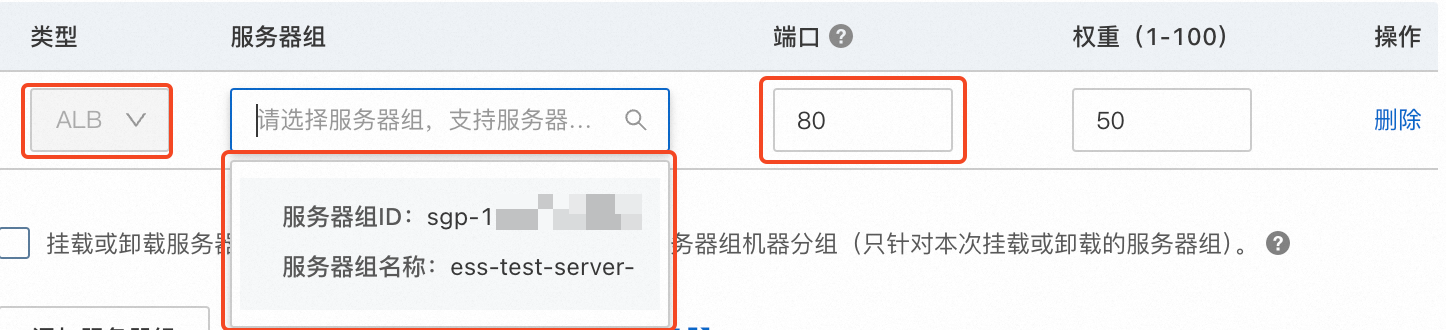
5. 开始扩展实例(验证)
在准备好伸缩组并已关联负载均衡器之后,此时可以开始扩展实例,验证集群是否可以正常工作。
触发伸缩组的扩容操作,伸缩组将自动创建实例。
您可以通过修改伸缩组期望实例数触发扩容操作。具体操作步骤如下:
在伸缩组管理页,找到刚刚创建的伸缩组,在右侧操作列下,单击查看详情进入该伸缩组的详情页。
在基本信息页签下,找到实例伸缩概览,单击
 ,在弹出的修改实例伸缩概览弹框中,修改组内期望实例数,从0修改为3(代表集群需要3台ECS实例对外提供服务),单击确认完成修改。
,在弹出的修改实例伸缩概览弹框中,修改组内期望实例数,从0修改为3(代表集群需要3台ECS实例对外提供服务),单击确认完成修改。等待实例创建完成,完成后会在伸缩组下创建3个ECS实例,您可以在实例列表页签下查看实例的创建情况。
访问负载均衡器的地址,验证请求可以负载均衡到新创建的实例。
找到步骤4.1中创建的负载均衡器,在DNS名称下,找到访问的网址。

多次访问该网址,可以看到不同的IP地址,证明可以通过负载均衡器访问到不同的服务器。
6. (可选)资源清理
如果您不再需要该集群,您可以通过以下流程清理资源。
后续使用建议
用于生产环境之前
为了确保该弹性高可用方案在生产环境中稳定运行,建议您在用于生产环境前,完成以下操作:
完善伸缩组配置
实现多可用区容灾:您可以为伸缩组配置多个可用区的交换机,并设置均衡分布策略,这样伸缩组可以在多个可用区创建实例,并将业务服务实例均衡分布在各个可用区,提升集群的扩容成功率和容灾能力。具体操作,请参见扩缩容策略。
选择多个实例规格提高扩容成功率:单一实例规格在库存不足时也会出现扩容失败的现象,您可以选择多个实例规格创建实例,以提高扩容成功率。具体操作,请参见创建伸缩配置(ECS实例)。
充分测试
如果将该弹性高可用方案应用于生产环境,建议您在集群搭建完成后,进行测试工作,确保您的服务复制为多个时不会出现问题,同时也可以对集群进行压测,来预估您的资源需求。